Windows电脑操作系统一般都是安装在磁盘驱动器的C盘中,一旦运行,变会产生许多垃圾文件,C盘空间在一定的程度上都会越来越小。那么c盘windows文件夹怎么清理呢?
1、进入腾讯电脑管家,进入【垃圾清理】选项。

c盘windows文件夹怎么清理
2、清理C盘,需要选择【系统盘瘦身】选项。

c盘windows文件夹怎么清理
3、进入系统盘瘦身,点击【开始扫描】按钮。

c盘windows文件夹怎么清理
4、继续选择【文件清理】,清理C盘windows文件夹。

c盘windows文件夹怎么清理
5、搜索完毕后,点击【立即清理】按钮即可。

c盘windows文件夹怎么清理
猜你喜欢
点击排行



-

番茄木耳花菜肉片如何做 番茄木耳花菜肉片的家常做法
1、花菜掰成小朵,瘦肉切片,木耳泡发去蒂洗净,西红柿切大块。2、肉用生抽、淀粉、盐、少许油上浆;一定热锅冷油,将肉片滑变色即取出。3、西红柿煸炒出汤,放进菜花木耳,加少许水或高汤将花菜煮软后加盐,生抽,少许糖,最后放进肉片兜炒均匀即可。番茄木耳花菜肉片怎样做 番茄木耳花菜肉片的家常做法...
-

香菜做泡菜如何做好吃 香菜做泡菜如何做好吃
1、原料:香菜500克,鲜红辣椒50克,酱油250克,蒜瓣25克,食盐、白糖各10克,味精3克。2、香菜洗净,晾干表面水分,切成小段。3、香菜段用食盐拌匀腌10分钟,挤去水分。4、鲜红辣椒洗净,晾干水分,切成碎末;蒜瓣拍松,剁末。5、取一小泡菜坛,倒入酱油,加入红辣椒末、蒜末、白糖和味精,搅匀。6、再放入香菜段,泡1小时,即可食用。香菜做泡菜怎样做好吃 香菜做泡菜怎样做好吃...
-
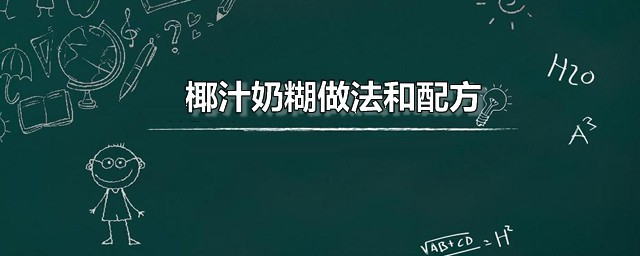
椰汁奶糊做法和配方 花生椰香糯米糊的家常做法
1、食材用料:花生一小碗、糯米15克、椰汁200ML、砂糖2勺。2、制作方法:(1)花生、糯米洗净提前泡好。晚上泡,第二天就可以做了。(2)为了使打出来的浆更绵密,花生皮剥去。(3)准备好搅拌机,将剥好的花生和糯米放进去,加入机器的3/4清水,开始搅拌20秒,完全打碎。(4)打好后,将浆汁倒入干净容器内,倒的时候用滤网接着,可以把浓稠的渣子过滤出来。(5)过滤好的浆汁浓稠适宜。(6)倒入小锅开始煮...
-

果酒米酒调酒要领 果酒米酒如何调
1、食材:杨梅300g、二锅头500ml、冰糖150g、盐适量 。2、杨梅去蒂,洗净待用。3、杨梅用淡盐水浸泡1小时。4、泡好的杨梅沥干水分,摊开彻底晾干至开裂。5、找一个泡酒的容器,进蒸锅。6、一层杨梅一层冰糖码在容器内。7、加入清香型二锅头,酒面要超过杨梅至少10cm。8、将容器密封,放在阴凉的地方。9、每隔两天晃动一下容器,泡制20天以上,即可饮用。果酒米酒调酒技巧 果酒米酒怎样调...
-

女生为什么不能打台球 为什么女生不能打台球
1、女生是可以打台球的。2、不能打台球的原因:因为在台球上大多数的都是男生。而女生认为男生多的地方自己不该去。还有以前的那种封建观念,可能担心走光。3、选手服装要求:每位选手的服装必须符合比赛要求并且整洁干净。如果选手不确定自己的服装是否符合要求,可以在赛前向赛事总监确认。赛事总监对服装要求有最终决定权。4、特殊情况时,赛事总监可以允许服装不符合要求的选手参加比赛,例如航班托运行李遗失、选手特殊身...
